Canon PowerShot A85 User Manual
Browse online or download User Manual for Unknown Canon PowerShot A85. Canon PowerShot A85 Användarguide
- Page / 162
- Table of contents
- BOOKMARKS




- Användarhandbok för kameran 1
- 1 Sätt på kameran (s. 25) 23
- 2 Tryck på knappen 23
- 3 Välj (Datum/ 24
- 4 Ange datum och 25
- 5 Tryck på knappen SET 25
- 6 Tryck på knappen MENU 25
- 4 Markera ett språk 26
- 5 Tryck på knappen MENU 26
- Grundläggande funktioner 27
- Objektivet dras in först en 28
- Använda LCD-monitorn 30
- 2 Vrid lägesväljaren för 33
- Tryck ned avtryckaren 34
- Tryck ned 34
- Fotografera med sökaren 35
- Lägesväljaren 36
- 1 Tryck på knappen MENU 37
- 3 Välj en tidslängd 37
- Fotografera – grunderna 38
- 1 Vrid lägesväljaren 39
- Ändra upplösning och 40
- 1 Du byter blixtläge 42
- 2 Ta bilden 42
- 1 Ställ in (Röda 43
- 2 Tryck på 44
- 3 Ta bilden 44
- 2 Välj (Digital 46
- 4 Tryck zoomspaken mot 47
- 5 Ta bilden 47
- 1 Tryck på knappen FUNC 47
- 2 Välj * 47
- 1 Vrid lägesväljaren för 49
- 3 Ta den första bilden 50
- 4 Ta den andra 50
- 5 Använd sedan samma 50
- 1 Vrid lägesväljaren till 51
- 2 Välj L* med hjälp 53
- 4 Tryck på knappen FUNC 53
- 1 Kontrollera att visas 54
- 2 Välj 54
- 4 Tryck på knappen MENU 54
- 2 Tryck ned avtryckaren helt 55
- 1 För lägesväljaren 57
- 1 För lägesväljaren till 58
- 2 Tryck zoomspaken mot 58
- 1 Tryck zoomspaken mot 58
- 2 De bilder som 59
- 3 Tryck zoomspaken mot 59
- Visa bilder – grunderna 61
- 1 Välj (Radera 62
- 2 Tryck på knappen FUNC 63
- 3 Markera ett alternativ på 63
- Lagring, Meny 66
- Menyn Uppspelning 67
- Menyn Inställningar 67
- [(Min kamera)] 71
- 1 Välj (AiAF) på menyn 77
- 2 Välj [På] eller [Av] 78
- 1 Välj * 79
- 2 Välj ett 79
- 3 Tryck på knappen FUNC 79
- 2 Justera 79
- 4 Komponera om bilden och 81
- 3 Komponera om bilden och 82
- 2 Tryck på MF 83
- 1 Välj (Autom 84
- 1 Välj (Rotera) på menyn 85
- 1 Välj (Röstkommentar) på 86
- 2 Markera den bild 86
- 1 Välj (Autouppspelning) på 87
- 1 Välj (Skydda) på menyn 88
- 1 Välj (Utskrift) på menyn 92
- 2 Välj [Beställ] med 92
- 3 Välja bilder för utskrift 92
- 2 Välj [Inställningar] 94
- 2 Välj [Återst.] med 96
- Bildöverföring till en dator 98
- Macintosh 99
- Diverse funktioner 100
- 1 Kontrollera att 103
- 1 Välj eller med 104
- 2 Markera de bilder som ska 104
- 3 Tryck på knappen MENU 104
- 2 Dubbelklicka på ikonen för 106
- 1 Stäng av kameran (s. 25) 106
- 5 Sätt på kameran (s. 25) 107
- 3 Anslut de andra ändarna av 107
- 1 Tryck på 109
- Felsökning 113
- Till ett 117
- 2 Öppna kontaktskyddet och 120
- Vidvinkelkonverter WC-DC52 121
- Telekonvertern TC-DC52 121
- Närbildsobjektiv 250D (52 mm) 121
- 1 Kontrollera att kameran är 122
- 2 Håll ned 122
- 3 När ringens 122
- 4 Rikta in z 122
- 5 Sätt på objektivet 122
- Kameraskötsel och -underhåll 123
- Specifikationer 125
- Batteriprestanda 129
- (lagringsbara bilder) 130
- Fototips och information 134
- Register 136
- ANTECKNINGAR 140
Summary of Contents
Användarhandbok för kameranz Läs igenom avsnittet Läs detta först (s. 7).z Information finns även på Canon Digital Camera Software Starter Guide Disk
106Diverse funktionerVIKTIGT!Du måste installera den programvara och drivrutin som finns på medföljande Canon Digital Camera Solution Disk på datorn i
107Diverse funktioner3Ställ in kamerans lägesväljare på .4Tryck på knappen ON/OFF tills statuslampan lyser grön.zWindowsJGå vidare till steg 5 och 6
108Diverse funktioner6Klicka på [Set/Ställ in] i fönstret [CameraWindow - Set Auto-Launch/CameraWindow – Ställ in automatisk start] (endast första gån
109Diverse funktionerÖverföra bilder genom direktöverföringAnvänd den här metoden när du vill föra över bilder med hjälp av kameran. Installera den me
110Diverse funktionerAlla bilder/Nya bilder/DPOF bildöverf.1 Välj eller med hjälp av , eller och tryck sedan på knappen. z Avbryt överföring
111Diverse funktionerAnsluta kameran till datorn för bildöverföring utan att någon programvara installerasOm du använder Windows XP eller Mac OS X (v1
112Diverse funktioner2 Dubbelklicka på ikonen för enheten med CF-kortet.z Beroende på vilket operativsystem som används öppnas ett fönster automatiskt
113Diverse funktioner3 Anslut de andra ändarna av AV-kabeln till video- och ljudingångarna på TV:n.4 Sätt på TV:n och slå om till videoläge.5 Sätt på
114Diverse funktionerÅterställa bildnummerVälj inställningsmetod för bildnummer.1Välj (Återst. bildnr.) på menyn [ (Inställningar)].z Se Välja menye
115Diverse funktionerMapparnas filkapacitetVarje mapp innehåller vanligtvis upp till 100 bilder. Eftersom bilder som har fotograferats i lägena Bildse
116Diverse funktioner2Välj [ (Min kamera)] med hjälp av eller och välj ett menyalterna-tiv med hjälp av eller .3Välj önskade inställningar med hjäl
117Diverse funktioner2 Tryck på knappen MENU.z Menyn [ (Uppspelning)] visas.3 Välj [ (Min kamera)] med hjälp av och markera det menyalternativ som
118Diverse funktionerz Inspelningen startar.z Inspelningen stannar när tiden överskrids.• Startljud: 1 sekund• Manöverljud: 0,3 sekunder• Självutlösar
124FelsökningBatterierna laddas snabbt ur.Batterikapaciteten minskar på grund av låg lufttemperatur.zOm du fotograferar på kalla platser bör du hålla
125FelsökningBilderna är suddiga eller ofokuserade.Kameran flyttades medan du tog bilden.zHåll kameran stadigt medan du fotograferar.Autofokusfunktion
126FelsökningMotivet blir underexponerat (alltför mörkt).Otillräckligt ljus för att fotografera.zSlå på blixten.Motivet är mörkare än omgivningen.zStä
127FelsökningVita prickar eller stjärnor syns i bilden.Ljus från blixten har reflekterats från dammpartiklar eller insekter i luften. Detta är mest va
128BilagaAnvända strömförsörjningssatserna (säljs separat)Använda laddningsbara batterier(batteri- och laddningssats CBK4-200)Batteriladdaren och fyra
129Bilagaz Batteripolerna kan bli nedsmutsade med fett från huden eller med annan smuts. Torka därför av batteripolerna ordentligt med en torr trasa i
130Bilagaz Det tar cirka 250 minuter för laddaren att fulladda batterierna (enligt tester hos Canon). Ladda inte batterier på platser där temperaturen
131Bilaga2 Öppna kontaktskyddet och sätt i nätaggregatets kontakt i kamerans spänningsuttag.z Ta bort adaptern från eluttaget när du inte använder kam
132Bilagaz När du använder vidvinkelkonvertern bör du ställa in kameran på maximal vidvinkel.z Vidvinkelkonvertern blockerar delar av bilden med sökar
133BilagaFästa ett objektiv1 Kontrollera att kameran är avstängd.2 Håll ned ringöppningsknappen och vrid ringen i pilens riktning.3 När ringens zzzz-m
134Bilagaz Avlägsna allt damm och all smuts från objektivkonvertern med en blåsborste innan du använder den. Kameran kan fokusera på kvarvarande smuts
135BilagaAnvänd aldrig vatten, thinner, bensen eller rengöringsmedel när du rengör kameran, eftersom det kan skada utrustningen.LCD-monitorn, sökaren:
136SpecifikationerAll information baseras på Canons standardmetoder för testning. Kan ändras utan föregående meddelande.PowerShot A85/PowerShot A75Kam
137SpecifikationerLjusmätningssystem Evaluerande, centrumvägd genomsnittsmätning eller spotmätningSystem för exponeringsinställningProgramautomatik/bl
138SpecifikationerBildregistreringsformatStillbilder: JPEG (Exif 2.2) *1,Rörlig video: AVI (Bilddata: MPEG; Ljuddata: WAVE (mono))Kompression Superfin
139Specifikationer*1Den här digitalkameran stöder Exif 2.2 (kallas även ”Exif Print”). Exif Print är en standard som förbättrar kommunikationen mellan
140SpecifikationerBatteriprestandaBaseras på CIPA-standarden<Testförhållanden>Normal temperatur (23 °C ± 2 °C), normal relativ fuktighet (50 % ±
141SpecifikationerCF-kort och beräknad kapacitet(lagringsbara bilder)PowerShot A85 CF-kort medföljer kameranFC-32MHFC-64MFC-128MFC-256MHFC-512MSHL14
142SpecifikationerzVissa CF-kort saluförs inte i alla länder.zDen maximala längden för ett filmklipp är cirka 30 sek ( )* eller 3 min ( , ). De angiv
143SpecifikationerNiMH-batteri NB-2AHMedföljer NiMH-batterisatsen NB4-200 och batteri- och laddningssatsen CBK4-200, som säljs separat.Batteriladdare
144SpecifikationerVidvinkelskonverter WC-DC52 (säljs separat)Närbildsobjektiv 250D 52 mm (säljs separat)FörstoringCa 0,7 ggr (motsvarande för 24 x 36
145Fototips och informationDet här avsnittet innehåller fotograferingstips.z Tips när du använder självutlösaren (s. 45)Normalt så skakar kameran en a
146Fototips och informationOptimal exponeringÖverexponeringHela bilden är för ljus, vilket medför att svarta inslag i bilden ser gråa ut. Om du fotogr
147RegisterAAutofokusram . . . . . . . . . . . . . . . . . . . . . . . . . . . . . . . . 78Autoläget . . . . . . . . . . . . . . . . . . . . . . . .
148RegisterFokuseringLås . . . . . . . . . . . . . . . . . . . . . . . . . . . . . . . . . . . . . . 87Manuell . . . . . . . . . . . . . . . . . . .
149RegisterLagring . . . . . . . . . . . . . . . . . . . . . . . . . . . . . . . . . . . 67Uppspelning . . . . . . . . . . . . . . . . . . . . . . . .
150RegisterStrömkälla . . . . . . . . . . . . . . . . . . . . . . . . . . . . . . . . . . . 25Laddningsbara batterier . . . . . . . . . . . . . . . .
151ANTECKNINGAR149_CEL_CUG.book Page 151 Wednesday, April 14, 2004 9:07 AM
152ANTECKNINGAR149_CEL_CUG.book Page 152 Wednesday, April 14, 2004 9:07 AM
153ANTECKNINGAR149_CEL_CUG.book Page 153 Wednesday, April 14, 2004 9:07 AM
154ANTECKNINGAR149_CEL_CUG.book Page 154 Wednesday, April 14, 2004 9:07 AM
155ANTECKNINGAR149_CEL_CUG.book Page 155 Wednesday, April 14, 2004 9:07 AM
156ANTECKNINGAR149_CEL_CUG.book Page 156 Wednesday, April 14, 2004 9:07 AM
157ANTECKNINGAR149_CEL_CUG.book Page 157 Wednesday, April 14, 2004 9:07 AM
158ANTECKNINGAR149_CEL_CUG.book Page 158 Wednesday, April 14, 2004 9:07 AM
159Tillgängliga funktioner med olika fotograferingsmetoderI tabellen nedan visas vilka funktioner och inställningar som är tillgängliga för varje foto
160Blixtstyrka––––––––––––O86AF-hjälpbelysning O O O O O O OUUUUO O O O O36MatningmetodEnstaka bild O* O* O* O* O* O* O*UUUU*O* O* O* O* O* –Bildserie
21Förbereda kameranOm CF-kortz CF-kort innehåller avancerad elektronik. Vik dem inte, använd inte våld och utsätt dem inte för stötar eller vibratione
22Förbereda kameran4Välj [OK] med hjälp av eller och tryck sedan på knappen SET. zOm du vill avbryta formateringen väljer du [Avbryt] och trycker se
23Förbereda kameran4 Ange datum och klockslag.z Markera ett nytt fält med hjälp av eller .z Ändra värdet i det markerade fältet med hjälp av eller
24Förbereda kameranAnge språkVälj den här funktionen för att ställa in vilket språk som ska användas på LCD-monitorn.1 Sätt på kameran (s. 25).2 Tryck
25Grundläggande funktionerSätta på och stänga av kameran1Tryck på knappen ON/OFF tills strömindikatorn lyser grön (s. 16).Fotograferingsmetodz Aktuell
26Grundläggande funktionerNär den automatiska avstängningsfunktionen aktiverasTryck på knappen ON på nytt.[Av]:Energisparfunktionen aktiveras inte.z D
27Grundläggande funktionerNär en skrivare (säljs separat) är korrekt ansluten till kameran visas , eller på LCD-monitorn.149_CEL_CUG.book Page 2
28Grundläggande funktionerAnvända LCD-monitornLCD-monitorn kan användas när du komponerar bilder under fotograferingen, justerar menyinställningarna e
31Grundläggande funktionerFörutom ovanstående visas slutartid, bländarinställning, histogram och inspelad filmtid som i exemplet till vänster. * Alla
32Grundläggande funktionerzNär en fotograferad bild visas på LCD-monitorn kan du kontrollera exponeringen med hjälp av diagrammet (se Om histogrammet
33Fotografera – grunderna AutolägetOm du använder det här läget behöver du bara trycka på avtryckaren, så sköter kameran resten.1 Kontrollera att foto
34Fotografera – grunderna5Tryck ned avtryckaren halvvägs.zAvtryckaren kan tryckas ned i två steg.Trycka ned halvvägsOm du trycker ned avtryckaren halv
35Fotografera – grundernaz När slutarljudet är inställt på [ , , (På)] (s. 72) och [Ljud av] är aktiverat, avges inget ljud.z Det förekommer inget sl
36Fotografera – grundernaAF-hjälpbelysningzAF-hjälpbelysningen tänds ibland när avtryckaren trycks ned till hälften som hjälp för fokuseringen i vissa
37Fotografera – grundernaÄndra bildens visningstidVisningstiden kan ändras från två till tio sekunder eller stängas av.1 Tryck på knappen MENU.z Menyn
38Fotografera – grundernaAnvända lägesväljaren (bildzon)Du kan enkelt ställa in de inställningar som passar fotograferingsförhållandet för det aktuell
39Fotografera – grunderna1 Vrid lägesväljaren till ikonen för den funktion som du vill använda .z Du fotograferar på samma sätt som i läget (s. 33).
40Fotografera – grundernaÄndra upplösning och kompressionDu kan ändra inställningarna för upplösning och kompression (utom för rörlig video) så att de
41Fotografera – grunderna1 Tryck på knappen FUNC.2 Välj L* (2 272 x 1 704 eller 2 048 x 1 536) med hjälp av eller .*Den aktuella inställningen visas.
42Fotografera – grundernaAnvända blixtenFölj nedanstående riktlinjer när du använder blixten. Automatisk med minskning av röda ögonBlixten utlöses aut
43Fotografera – grundernaz Du fotograferar på samma sätt som i läget (s. 33).Vid fotografering med högt ISO-tal och blixt är risken för överexponerin
44Fotografera – grundernaz Du kan inte ställa in funktionen för minskning av röda ögon när specialmotivläget (s. 51) är inställt på (Fyrverkeri).z Min
45Fotografera – grundernaz Indikatorn bredvid sökaren lyser gult när avtryckaren tryckts ned till hälften.z Du fotograferar på samma sätt som i läget
46Fotografera – grundernaz Om du väljer blinkar självutlösarlampan snabbare från början. Bilden tas efter två sekunder. z Du fotograferar på samma s
47Fotografera – grunderna4 Tryck zoomspaken mot .z Objektivet kommer att zooma till den maximala inställningen för tele, och sedan stanna. Släpp spak
48Fotografera – grunderna3Välj med hjälp av eller och tryck sedan på knappen FUNC.4 Lås fokus genom att trycka ned avtryckaren till hälften.5 Du
49Fotografera – grundernaRama in ett föremålMed programmet PhotoStitch identifieras de överlappande delarna av angränsande bilder, och bilderna samman
50Fotografera – grundernaz Du kan också ta en bild genom att trycka på avtryckaren direkt i stället för på SET.3 Ta den första bilden.z Exponering och
51Fotografera – grunderna1 Vrid lägesväljaren till (Specialmotiv).z Det aktuella motivläget visas.2 Välj önskat motiv med hjälp av eller och ta bild
52Fotografera – grunderna Strand LövverkSnö Fyrverkeri Under vatten Inomhuseller ellerellerellerellerellerz I läget förlängs slutarhastigheten. Anvä
53Fotografera – grundernaVykortsutskriftslägetDu kan ta bilder med inställningar som lämpar sig för utskrifter i vykortsstorlek.*När du skriver ut nor
54Fotografera – grundernaInkludera datum i bildinformationenDu inkludera datumet i bildinformationen om du har valt . Datumet skrivs ut på bilderna ä
55Fotografera – grundernaLäget rörlig videoDet här läget använder du när du vill spela in en rörlig video. Du kan ställa in upplösningen på antingen [
56Fotografera – grundernaz Det kan hända att inspelningstiden inte visas som den ska när du filmar eller att filminspelningen oväntat avbryts med följ
57Visa bilder – grundernaVisa en bild i taget (enbildsvisning)Du kan visa de bilder som tagits på LCD monitorn.1 För lägesväljaren till .z Den senast
58Visa bilder – grunderna Förstora bilderDu kan förstora bilder upp till ungefär 10 gånger vid enbildsvisning.1 För lägesväljaren till .2 Tryck zooms
59Visa bilder – grunderna3 Ändra bildmarkeringen med hjälp av , , eller .4 Tryck zoomspaken mot .z Indexvisningen avbryts och skärmen återgår till a
60Visa bilder – grundernaVisa/redigera rörlig videoVisa rörlig videoDu kan visa bilder som tagits i läget .1 För lägesväljaren till .z Du kan inte s
62Visa bilder – grunderna6Välj (Spara) med hjälp av eller och tryck sedan på knappen SET.zOm du väljer sparas inte den redigerade filmen och kame
63RaderaObservera att raderade bilder inte kan återskapas. Tänk dig därför noga för innan du raderar en fil.Radera en bild i taget1För lägesväljaren t
641 För lägesväljaren till .2 Tryck på knappen FUNC.3 Markera ett alternativ på menyn FUNC. med hjälp av eller och välj en inställning med hjälp a
65Fotografera – avancerade funktionerVälja inställningar med knappen MENU Menyn Lagringz För alternativ som åtföljs av […] trycker du på knappen SET o
66Fotografera – avancerade funktionerzDet kan hända att du inte kan markera vissa menyalternativ beroende på vilken fotograferingsmetod som används (s
67Fotografera – avancerade funktionerMenyinställningar och grundinställningarLagring, MenyMenyalternativ InställningSidhänvis-ningAiAFAktiverar (autof
68Fotografera – avancerade funktionerMenyn UppspelningMenyn InställningarAlternativInställningSidhänvis-ningSkyddaSkyddar bilder från att raderas av m
69Fotografera – avancerade funktionerVolymJustera volymen för start-, manöver-, självutlösar-, slutar- eller uppspelningsljudet. Du kan inte justera v
70Fotografera – avancerade funktionerEnergisparDu kan ställa in inställningarna Automatisk avstängning och Display av genom att trycka på knappen SET.
71Fotografera – avancerade funktionerAvståndsskalaAnger format för visade avståndsenheter på MF-indikatorn.• m/cm*• ft/in89SpråkAnger vilket språk som
72Fotografera – avancerade funktionerAnpassa kameran (inställningar för Min kamera)Du kan välja vilken startbild, vilket tema, startljud, slutarljud,
73Fotografera – avancerade funktionerÅterställa inställningarna till grundinställningarDu kan återställa inställningarna för menyer och knappar till g
74Fotografera – avancerade funktionerAnvända lägesväljaren (kreativ zon)Du kan fritt välja de kamerainställningar, som exempelvis slutartid och blända
75Fotografera – avancerade funktionerProgramautomatikDu använder programautomatikläget när du vill att kamerans slutartid och bländarvärde ska ställas
76Fotografera – avancerade funktionerz Observera att skakningsoskärpa kan påverka bildresultatet vid långa slutartider. Om varningen för skakningsoskä
77Fotografera – avancerade funktionerz Om slutartiden visas i rött på LCD-monitorn är bilden underexponerad (otillräckligt ljus) eller överexponerad (
78Fotografera – avancerade funktionerz På sidan 159 kan du se vilka inställningar du kan ändra i det här läget.z Om du vill ändra exponeringen markera
79Fotografera – avancerade funktioner2 Välj [På] eller [Av] med hjälp av eller .3 Tryck på knappen MENU.z Du kan ta bilden direkt med vald autofokusr
80Fotografera – avancerade funktioner1 Välj * (Evaluerande) på menyn FUNC.z Se Välja menyer och inställningar (s. 65).* Den aktuella inställningen vis
86Fotografera – avancerade funktioner1 Välj * (Effekt av) på menyn FUNC.z Se Välja menyer och inställningar (s. 64).* Den aktuella inställningen visa
87Fotografera – avancerade funktionerProblem vid fotografering med autofokusDet är inte lämpligt att fotografera följande typer av motiv med autofokus
88Fotografera – avancerade funktionerFotografera med autofokuslås1 Sätt på LCD-monitorn genom att trycka på knappen DISP.2 Lås fokus genom att trycka
89Fotografera – avancerade funktionerFotografera i manuellt fokuseringslägeFokus kan ställas in manuellt.1 Sätt på LCD-monitorn genom att trycka på kn
90Fotografera – avancerade funktioner1 Välj (Autom rotering) på menyn [ (Inställningar)].z Se Välja menyer och inställningar (s. 65).2 Välj [På] och
91Bildvisning – avancerade funktionerRotera bilder på skärmenDu kan rotera en bild medurs 90° eller 270° på LCD-monitorn.1 Välj (Rotera) på menyn [
92Bildvisning – avancerade funktionerLägga till röstkommentarer till bilderI bildvisningsläget (enbildsvisning, indexvisning och förstorad visning) ka
93Bildvisning – avancerade funktionerz Du kan inte lägga till röstkommentarer till rörlig video.z Du kan inte spela in eller spela upp röstkommentarer
94Bildvisning – avancerade funktionerz Visningstiden kan variera mellan olika bilder.z Filmbilder spelas upp under lika lång tid som de spelades in.z
95Bildvisning – avancerade funktioner149_CEL_CUG.book Page 95 Wednesday, April 14, 2004 9:07 AM
96Diverse funktionerOm utskriftDe bilder som du tar med den här kameran kan du skriva ut med någon av följande metoder:- Genom att ansluta kameran til
97Diverse funktionerDPOF-utskriftsinställningarz Markera den bild som du vill skriva ut (s. 98).z Ange önskat antal kopior (s. 98).z Välj utskriftsfor
98Diverse funktionerDPOF-utskriftsinställningarDu kan i förväg markera vilka bilder som ska skrivas ut på ett CF-kort samt ange antalet utskriftskopio
99Diverse funktionerzOm du har ställt in utskriftstypen (s. 100) på [Indexbild] väljer du en bild med hjälp av eller och markerar eller avmarkerar
100Diverse funktionerzDu kan även ange utskriftsinställningar för bilder på en dator med hjälp av den medföljande programvaran ZoomBrowser EX eller Im
101Diverse funktioner3Välj (Utskriftstyp), (Datum) eller (Bild nr) med hjälp av eller .4 Välj en inställning med hjälp av eller . Utskriftstyp
102Diverse funktioner1 Välj (Utskrift) på menyn [ (Uppspelning)] och tryck sedan på knappen SET.zSe Välja menyer och inställningar (s. 65).2 Välj [
103Diverse funktionerVälja bilder för överföring1Välj (Överför.ordn.) på menyn [ (Uppspelning)] och tryck sedan på knappen SET.zSe Välja menyer och
104Diverse funktionerBildöverföring till en datorDu kan föra över bilder som lagrats i kameran till en dator med följande metoder. Vissa metoder funge
105Diverse funktionerDatormo-dellOvannämnda operativsystem bör vara förinstallerade på datorer med inbyggda USB-portar.ProcessorWindows 98/Windows Me/
More documents for Unknown Canon PowerShot A85


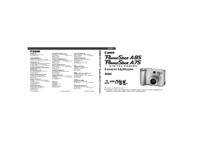




 (39 pages)
(39 pages) (112 pages)
(112 pages)
 (77 pages)
(77 pages) (924 pages)
(924 pages) (144 pages)
(144 pages) (308 pages)
(308 pages) (25 pages)
(25 pages)







Comments to this Manuals